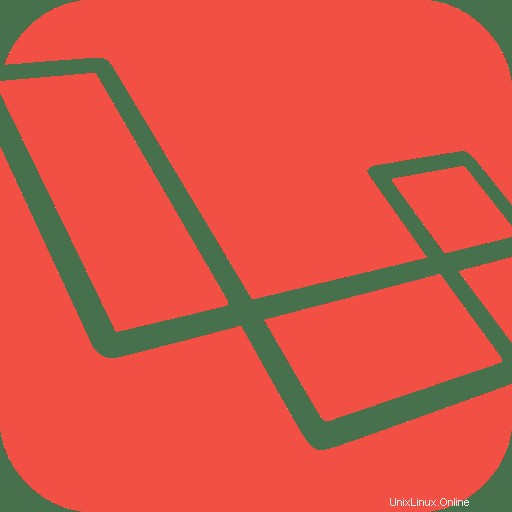
In diesem Artikel haben wir die notwendigen Schritte erklärt, um Laravel auf Debian 10 zu installieren und einzurichten. Bevor Sie mit diesem Tutorial fortfahren, stellen Sie sicher, dass Sie als Benutzer mit angemeldet sind sudo Privilegien. Alle Befehle in diesem Tutorial sollten als Nicht-Root-Benutzer ausgeführt werden.
Laravel ist ein sehr beliebtes Open-Source-PHP-Framework mit der ausdrucksstarken und eleganten Syntax, die zum Entwerfen moderner und schöner Webanwendungen verwendet wird. Laravel zielt darauf ab, die Webentwicklung zu erleichtern und sie zu einer unterhaltsamen und kreativen Erfahrung zu machen, wodurch Webentwickler zu Webhandwerkern werden.
Installieren Sie Laravel auf Debian 10
Schritt 1. Der erste Befehl aktualisiert die Paketlisten, um sicherzustellen, dass Sie die neueste Version und Abhängigkeiten erhalten.
sudo apt update sudo apt upgrade sudo apt install software-properties-common apt-transport-https wget
Schritt 2. LAMP Stack installieren.
Sie müssen den LAMP-Stack auf Ihrem Ubuntu-System einrichten. Wenn Sie dies noch nicht getan haben, verwenden Sie unseren traditionellen LAMP-Leitfaden, um Ubuntu für die Bereitstellung von PHP einzurichten, bevor Sie fortfahren.
Schritt 3. Composer installieren.
Composer ist ein Paketmanager auf Anwendungsebene für PHP, der ein Standardformat für die Verwaltung von Abhängigkeiten von PHP-Software und erforderlichen Bibliotheken bereitstellt. Führen Sie den folgenden Befehl aus, um Composer auf dem Ubuntu-System zu installieren:
curl -sS https://getcomposer.org/installer | php sudo mv composer.phar /usr/local/bin/composer sudo chmod +x /usr/local/bin/composer
Schritt 4. Installieren Sie Laravel auf dem Debian-System.
Jetzt klonen wir den neuesten Laravel-Quellcode aus seinem offiziellen Git-Repository auf Ihr lokales System. Führen Sie einfach den folgenden Befehl aus:
cd /var/www git clone https://github.com/laravel/laravel.git
Ändern Sie dann das Laravel-Verzeichnis und verwenden Sie den Composer, um alle für das Laravel-Framework erforderlichen Abhängigkeiten zu installieren:
cd /var/www/laravel sudo composer install
Stellen Sie danach die Verzeichnisberechtigungen entsprechend ein:
chown -R www-data.www-data /var/www/laravel chmod -R 755 /var/www/laravel chmod -R 777 /var/www/laravel/storage
Schritt 5. Verschlüsselungsschlüssel festlegen.
Zuerst benennen wir die .evn.example um Datei nach .env im Hauptverzeichnis des Projekts. Damit wird die Anwendungsumgebung für das Projekt eingerichtet:
mv .env.example .env
Generieren Sie dann den Base64-Zufallszahlen-Verschlüsselungsschlüssel:
$ php artisan key:generate Application key set successfully.
Nachdem eine zufällige Verschlüsselung generiert wurde, bearbeiten wir jetzt die .env-Konfigurationsdatei und aktualisieren die erforderlichen Einstellungen. Stellen Sie außerdem sicher, dass APP_KEY richtig eingestellt ist, wie im obigen Befehl generiert:
$ nano .env
APP_NAME=Laravel APP_ENV=local APP_KEY=base64:godetzp+AeHu7kc2chedelicsq2BQ/1gfFWEpoAk= APP_DEBUG=true APP_URL=http://localhost ...
Schritt 6. Erstellen Sie eine MariaDB-Datenbank für Laravel.
Laravel verwendet die MariaDB-Datenbank, um alle seine Daten wie Posts, Seiten, Benutzer, Plugins und Themeneinstellungen zu speichern. Melden Sie sich mit dem folgenden Befehl bei Ihrem MariaDB-Server an und geben Sie Ihr MariaDB-Root-Passwort ein:
mysql -u root -p
Wenn Sie sich in der MariaDB-Konsole befinden, erstellen Sie eine neue Datenbank:
CREATE DATABASE laravel; CREATE USER 'laravel'@'localhost' IDENTIFIED BY 'your-passwd'; GRANT ALL ON laravel.* to 'laravel'@'localhost'; FLUSH PRIVILEGES; quit
Bearbeiten Sie dann die .env Datei- und Datenbankeinstellungen aktualisieren:
DB_CONNECTION=mysql DB_HOST=127.0.0.1 DB_PORT=3306 DB_DATABASE=laravel DB_USERNAME=laravel DB_PASSWORD=your-passwd
Schritt 7. Apache für Laravel konfigurieren.
Erstellen Sie eine neue virtuelle Host-Konfigurationsdatei für Ihre Laravel-Website mit dem Namen your-domain.com.conf:
nano /etc/apache2/sites-available/your_domain.com.conf
Konfiguration aktualisieren als:
<VirtualHost *:80>
ServerAdmin [email protected]
DocumentRoot "/var/www/laravel/public"
ServerName your-domain.com
ServerAlias www.your-domain.com
ErrorLog ${APACHE_LOG_DIR}/error.log
CustomLog ${APACHE_LOG_DIR}/access.log combined
<Directory /var/www/laravel/>
Options FollowSymlinks
AllowOverride All
Require all granted
</Directory>
</VirtualHost> Um den gerade erstellten virtuellen Host zu aktivieren, führen Sie den folgenden Befehl aus:
ln -s /etc/apache2/sites-available/your-domain.com.conf /etc/apache2/sites-enabled/your-domain.com.conf
Damit die neue Konfiguration wirksam wird, starten Sie den Apache-Dienst neu, indem Sie Folgendes eingeben:
sudo a2ensite your_domain.com.conf sudo a2enmod rewrite sudo systemctl restart apache2
Schritt 8. Zugriff auf Laravel.
Jetzt können Sie über eine HTTP-Verbindung auf den Laravel-Webinstallationsassistenten zugreifen:
https://your-domain.com
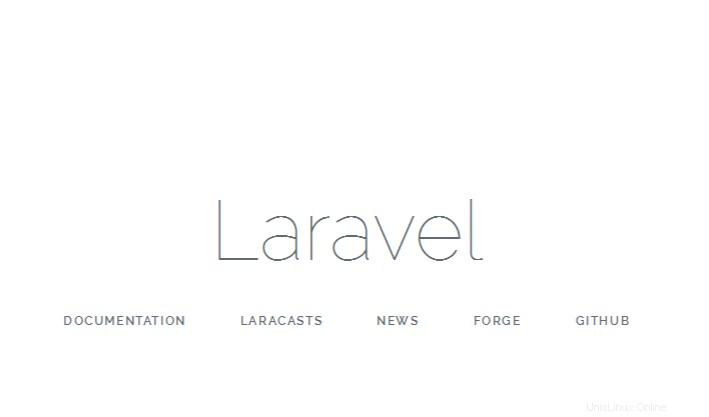
Das ist alles, was Sie tun müssen, um Laravel auf Debian 10 Buster zu installieren. Ich hoffe, Sie finden diesen schnellen Tipp hilfreich. Weitere Informationen zu Laravel finden Sie in der offiziellen Wissensdatenbank. Wenn Sie Fragen oder Anregungen haben, können Sie unten einen Kommentar hinterlassen.